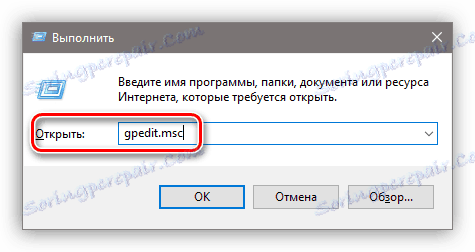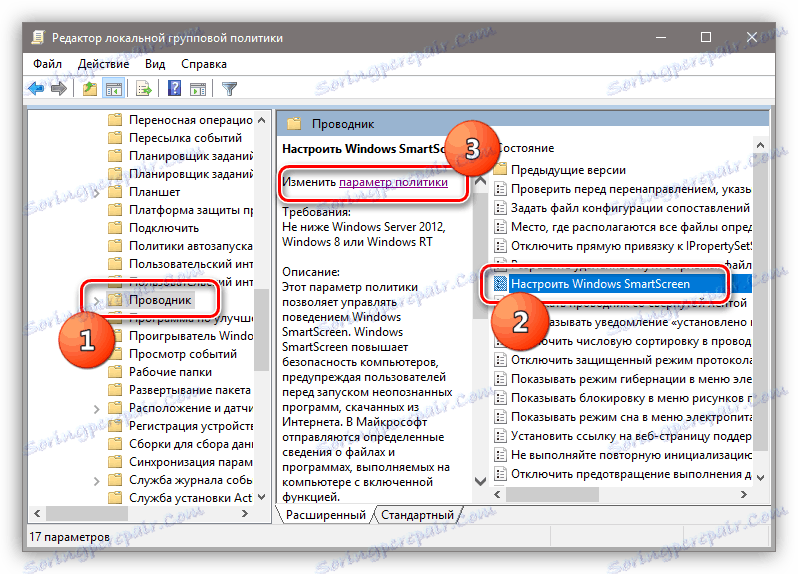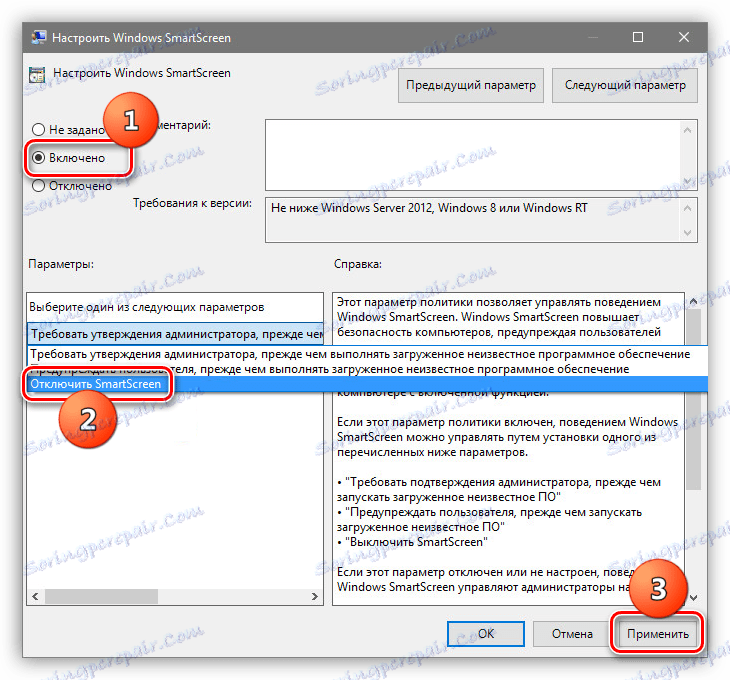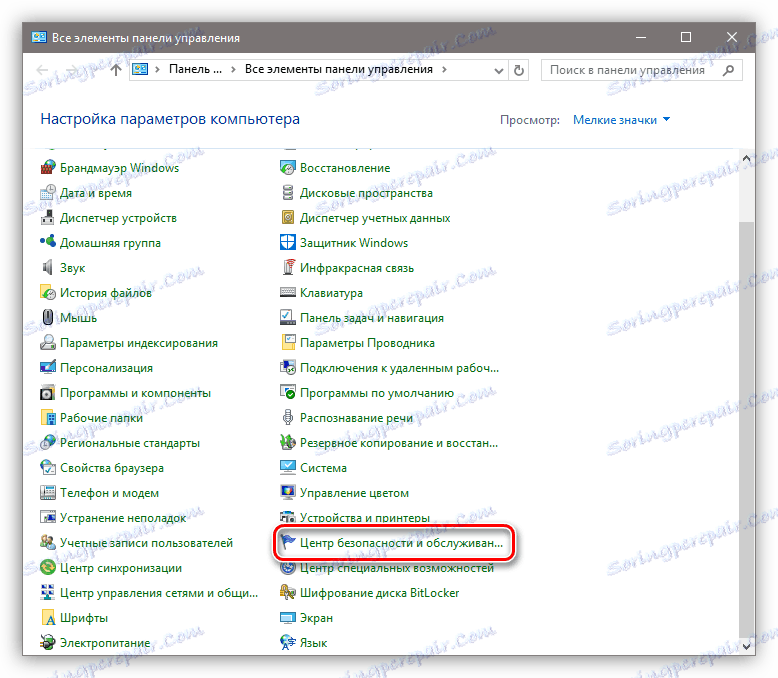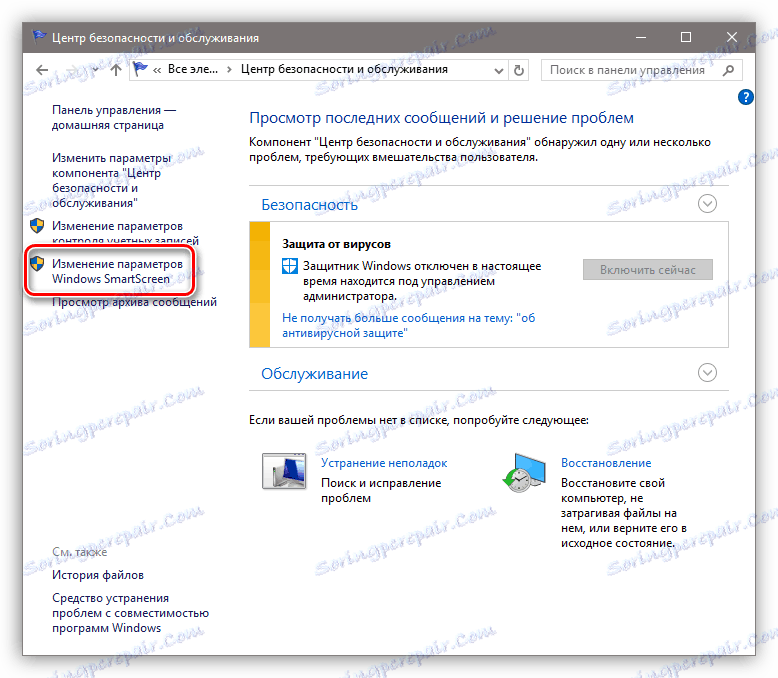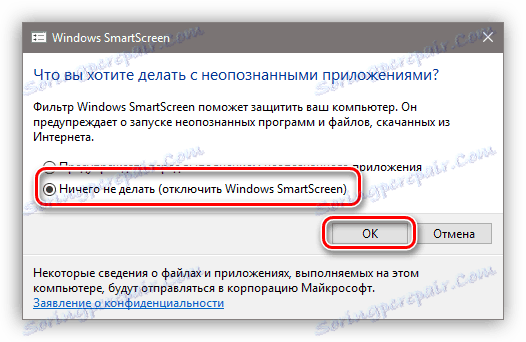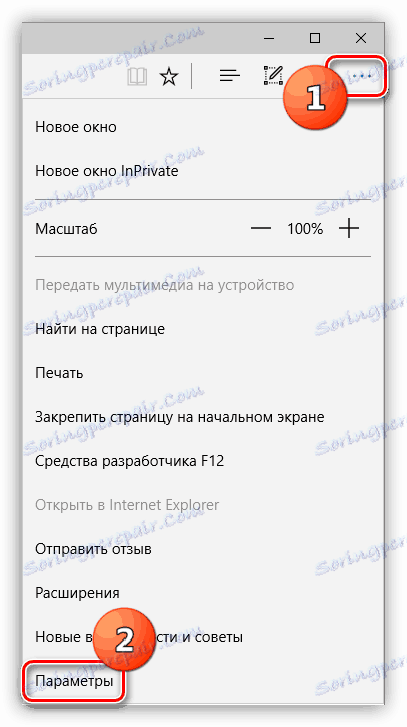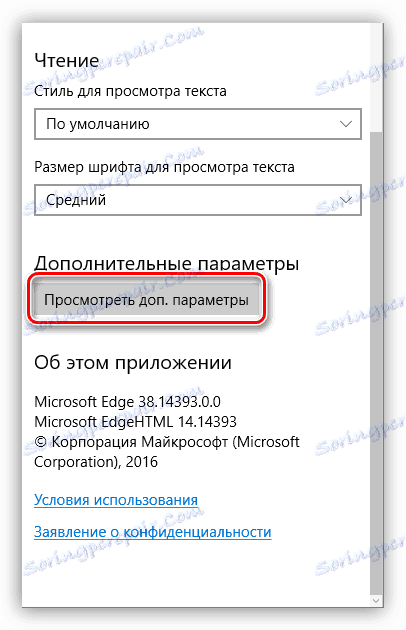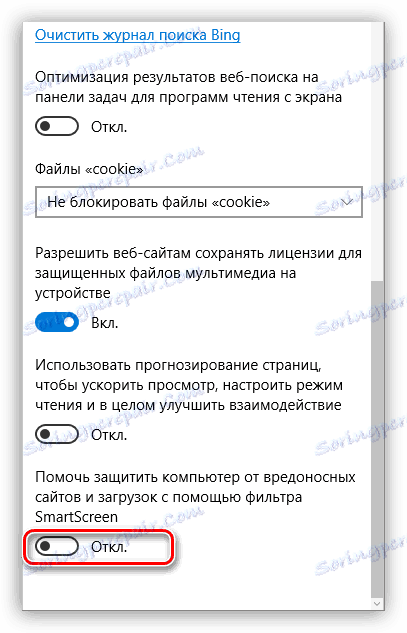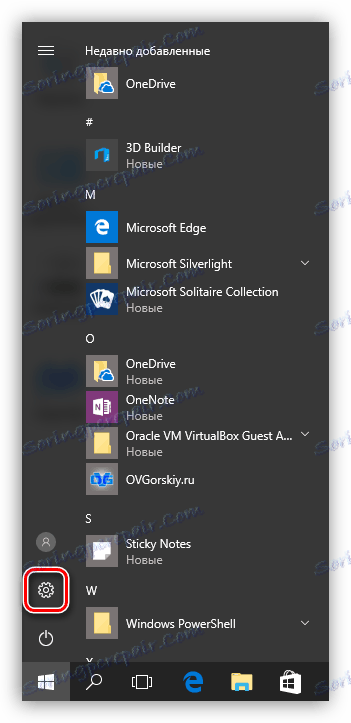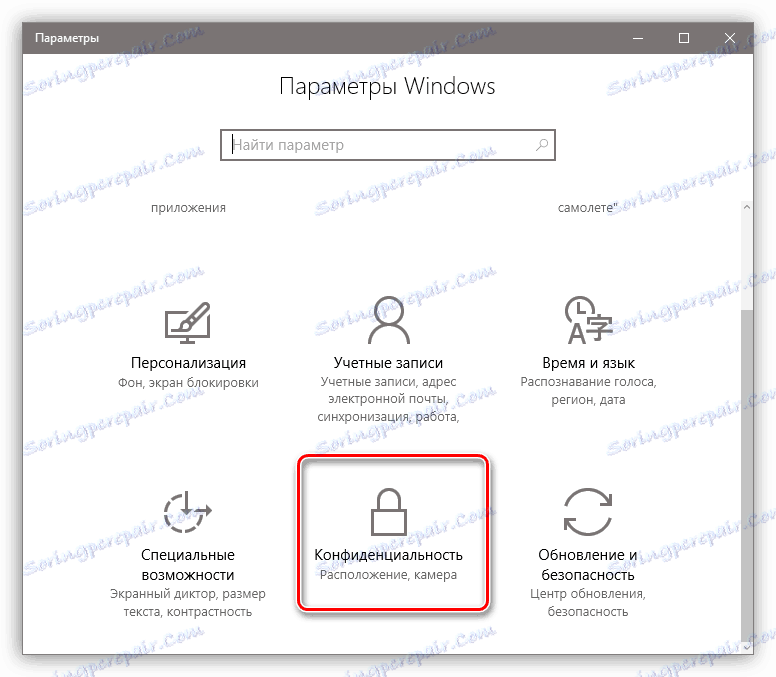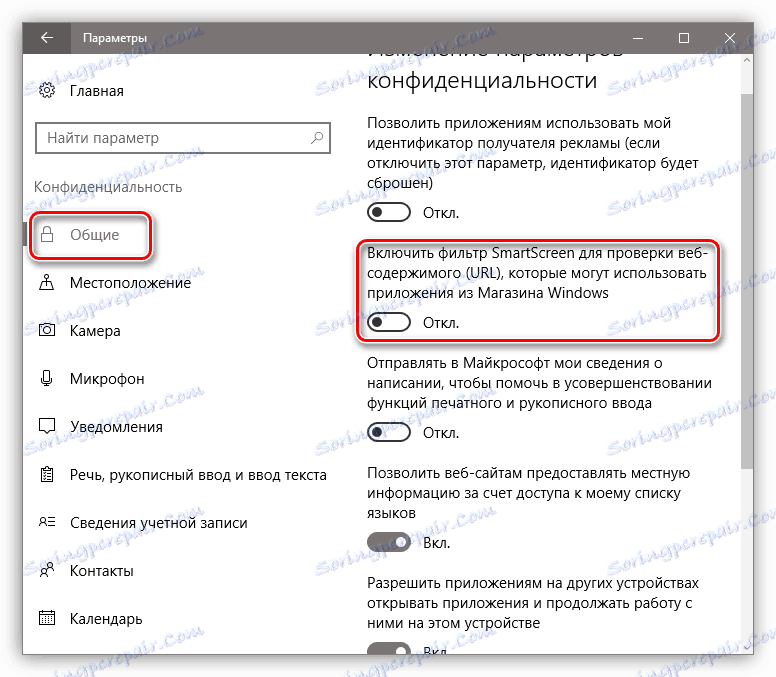Onemogoči filter SmartScreen v operacijskem sistemu Windows
Windows SmartScreen je tehnologija, ki vam omogoča zaščito pred zunanjimi napadi. To storite s skeniranjem in pošiljanjem datotek, prenesenih z interneta, lokalnega omrežja ali iz izmenljivega medija v Microsoftov strežnik. Programska oprema preverja digitalne podpise in blokira sumljive podatke. Zaščita deluje tudi s potencialno nevarnimi mesti, kar omejuje dostop do njih. V tem članku se pogovorimo o tem, kako onemogočiti to funkcijo v operacijskem sistemu Windows 10.
Vsebina
Onemogoči SmartScreen
Razlog za onemogočanje tega zaščitnega sistema je: pogost neveljaven, z vidika uporabnika, sprožitev. Ob takšnem vedenju SmartScreen je včasih nemogoče zagnati zahtevani program ali odprte datoteke. Spodaj je zaporedje ukrepov za začasno rešitev te težave. Zakaj "začasno"? Toda ker po namestitvi "sumljivega" programa, je najbolje, da vse ponovno vključite. Povečana stopnja varnosti še nikogar ne škodi.
Možnost 1: politika lokalnih skupin
V Professional in Enterprise različici operacijskega sistema Windows 10 je "Editor Local Policy Policy" , s katerim lahko prilagodite vedenje aplikacij, vključno s sistemskimi.
- Začnemo snap-in z uporabo menija »Zaženi« , ki jo odpre bližnjica na tipkovnici Win + R. Tukaj vnesemo ukaz
gpedit.msc![Pojdite v lokalni urejevalnik pravilnika skupine iz menija Zaženi v operacijskem sistemu Windows 10]()
- Odprite razdelek »Konfiguracija računalnika« in zaporedoma odprite podružnice »Upravne predloge - komponente Windows« . Mapa, ki jo potrebujemo, se imenuje »Raziskovalec« . Na desni strani si na zaslonu z možnostmi poiščite tistega, ki je odgovoren za nastavitev SmartScreen. Odprite njegove lastnosti tako, da dvokliknete ime parametra ali kliknete povezavo, prikazano na sliki.
![Navigacija do lastnosti filtra SmartScreen v urejevalniku pravilnikov lokalnih skupin Windows 10]()
- Pravilniku omogočimo uporabo radijskega gumba na zaslonu in v oknu z možnostmi izberite »Onemogoči SmartScreen« . Kliknite »Uporabi« . Spremembe začnejo veljati brez ponovnega zagona.
![Onemogočanje filtra SmartScreen v urejevalniku pravilnikov lokalnih skupin v operacijskem sistemu Windows 10]()
Če imate nameščen operacijski sistem Windows 10 Home, morate za izklop funkcije uporabiti druge možnosti.
Možnost 2: Nadzorna plošča
Ta metoda vam omogoča, da filtre izklopite ne samo za prihodnje prenose, ampak tudi za že prenesene datoteke. Spodnje korake je treba izvesti iz računa, ki ima skrbniške pravice.
- Pojdite na »Nadzorna plošča« . To lahko storite tako, da kliknete gumb PCM na gumbu »Start« in izberete ustrezen element v kontekstnem meniju.
![Pojdite na nadzorno ploščo v meniju Start v operacijskem sistemu Windows 10]()
- Preklopimo na "Mala ikona" in pojdimo na poglavje "Varnost in vzdrževanje" .
![Odprite aplikacijo Varnost in vzdrževanje na nadzorni plošči Windows 10]()
- V odprtem oknu v meniju na levi iščemo povezavo do SmartScreen.
![Preklopite na nastavitve filtra SmartScreen v Centru za varnost in servis Windows 10]()
- Za neidentificirano aplikacijo vključimo možnost »Ne storimo nič« in kliknite V redu .
![Onemogočanje filtra SmartSreen v Centru za varnost in servis Windows 10]()
3. možnost: onemogočite funkcijo v obrobju
Če želite onemogočiti SmartScreen v standardu Microsoftov brskalnik je treba uporabiti svoje nastavitve.
- Odprite brskalnik, kliknite ikono s pikami v zgornjem desnem kotu vmesnika in pojdite na element »Možnosti« .
![Pojdite v nastavitve brskalnika Edge v operacijskem sistemu Windows 10]()
- Odpremo dodatne parametre.
![Preklop na Prilagajanje naprednih možnosti brskalnika za robove v sistemu Windows]()
- Onemogočite funkcijo, ki "pomaga zaščititi računalnik" .
![Onemogočanje filtra SmartSreen za Edge Browser v operacijskem sistemu Windows 10]()
- Končano.
4. možnost: onemogočite funkcijo trgovine Windows
Funkcija, obravnavana v tem članku, deluje tudi za aplikacije iz trgovine Windows. Včasih lahko njegovo delovanje povzroči napake v programih, nameščenih v trgovini Windows.
- Pojdite v meni "Start" in odprite okno z možnostmi.
![Pojdite na možnosti v meniju Start v operacijskem sistemu Windows 10]()
- Odprite razdelek o zasebnosti.
![Preklopi na zasebnost v operacijskem sistemu Windows 10]()
- Na kartici Splošno izklopite filter.
![Onemogočanje filtra SmartScreen za aplikacije iz trgovine Windows 10]()
Zaključek
Danes smo razpravljali o več možnostih za onemogočanje filtra SmartScreen v operacijskem sistemu Windows 10. Pomembno je vedeti, da razvijalci poskušajo čim bolj povečati varnost uporabnikov svojega operacijskega sistema, čeprav včasih z "zavoji". Po izvedbi potrebnih ukrepov - namestitev programa ali obisk blokirane strani - znova vklopite filter, da ne bi prišli v neprijeten položaj z virusi ali lažnim predstavljanjem.